
За једноставнију употребу и администрацију Виндовс система користе се два формата налога - Корисник и Администратор. Администратор вам омогућава да конфигуришете систем по жељи и добијете приступ системским подешавањима и датотекама. Једноставно „рачуноводство“ корисника обавља основне функције и увек је ограничено подешавањима УАЦ-а (контрола корисничког налога), што ће вам спречити да уживате у пуној функционалности система. Овај чланак говори о томе како добити администраторска права у систему Виндовс 10.

Како направити кориснички налог за Виндовс 10 администратора
Да бисте обезбедили налог са свим правима администратора, морате имати приступ профилу са пуним администраторским правима за овај систем. Или активирајте уграђеног администратора из нашег чланка: Како ресетирати лозинку на Виндовс 10.
На пример, на рачунару постоје 2 налога: Тест_админ и Профил. Прва има пуна права, а друга су ограничена. Постоје три опције за решавање овог проблема у склопу овог чланка..
Опција 1. Коришћење опција Виндовс
Многи се питају како да се поставиш администратор у Виндовс-у 10 без креирања новог профила. То је лако учинити ако имате лозинку за главни налог (са потпуним приступом систему). Да бисте то учинили, идите на контролну таблу (Вин + Р и уђите у контролу) и изаберите Промените врсту налога. Да бисте приступили овим подешавањима, потребна вам је администраторска лозинка.
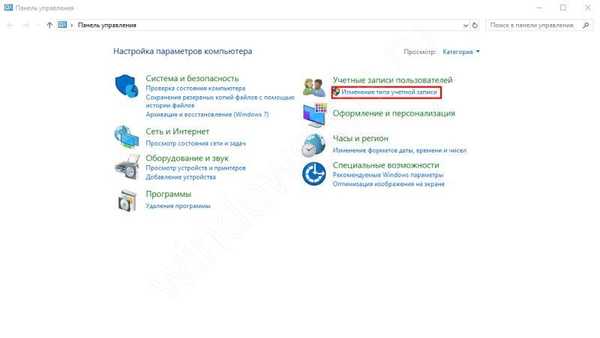
Ако сте је заборавили или једноставно не знате, нема везе - чланак како ресетирати лозинку на Виндовс 10 ће вам помоћи. Затим промените врсту профила у Стандардно на Админ.
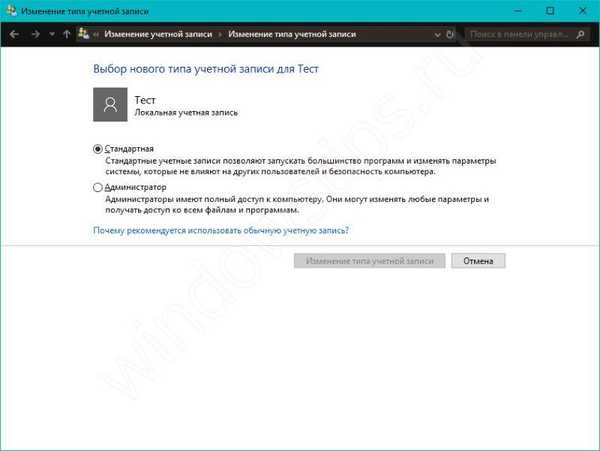
Додатне методе:
Преко контролне табле. Као и у претходној верзији, отворите контролну таблу, изаберите жељени унос и промените права на неопходне.

Виа Оптионс. Ако узмете у обзир тенденцију удаљавања са управљачке плоче према апликацији Поставке, већина поставки се дуплира. Отвори Параметри Виндовс и идите на подешавања Рачуни. Треба нам картица "Породица и други корисници", имаће потребне профиле.
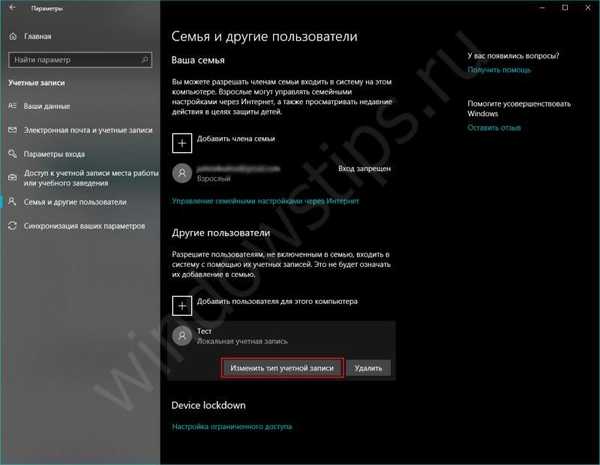
Ставка Други корисници приказаће листу активних корисника система. Изаберите онај који вам је потребан и кликните „Промените врсту налога“. Затим га промените у неопходно.
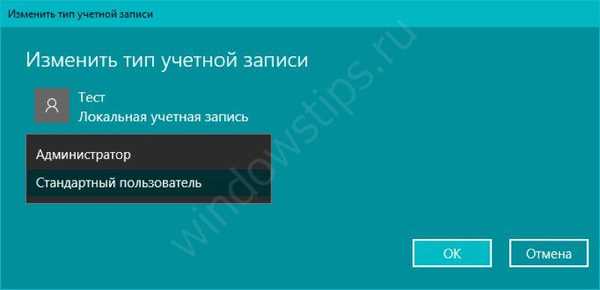
Опција 2. Кроз командну линију.
Да бисте дали администраторска права у Виндовс-у 10 помоћу командне линије, морате имати профил са пуним правима, у супротном систем неће дозволити операцију.
Процедура
- Пријавите се помоћу административног налога
- Отворите командни прозор ЦМД или Повер Схелл. Да бисте то учинили, притисните Вин + Кс и изаберите одговарајућу ставку.
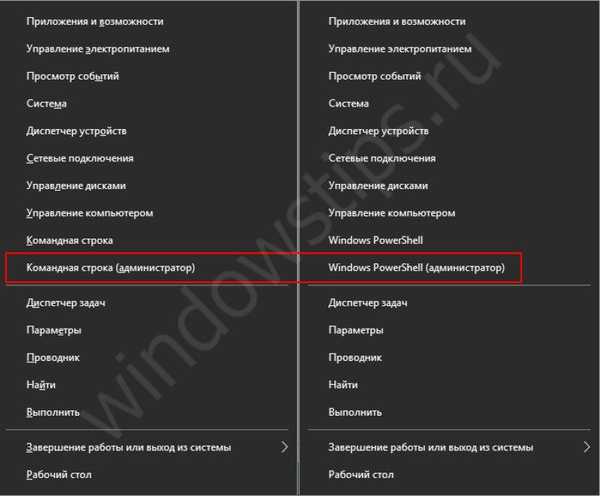
- Да бисте поставили администраторска права на профил, морате да га додате одговарајућој групи. Да бисте то учинили, унесите следећу команду:
Нето профил / додавање администратора локалне групе
где нето лоцалгроуп Администратори - додељивање групе (у руској верзији система име се мења у Администратори)
Профил - име рачуна
/ адд - додај у групу профила.
- Исправите наредбу за своју ситуацију и унесите је. Профил ће бити промењен.
Опција 3. Кроз "Локални корисници и групе"
Још једна опција помоћу које можете да поставите права администратора у Виндовс 10.
Коришћење поставки Локални корисници и групе можете да додате корисника у административну групу или да је додате у групу. Нема разлике коју опцију да користите - алгоритам је исти.
Процедура
- Притисните Вин + Р и откуцајте лусрмгр.мсц.
- Отвори фасциклу Корисници и одаберите ону чија права желите да промените
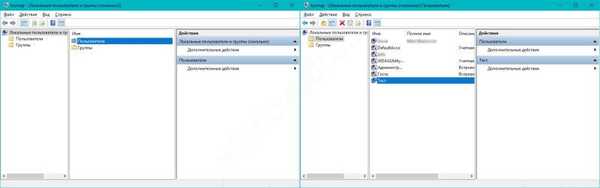
- Затим кликните на њу помоћу РМБ-а и изаберите Својства
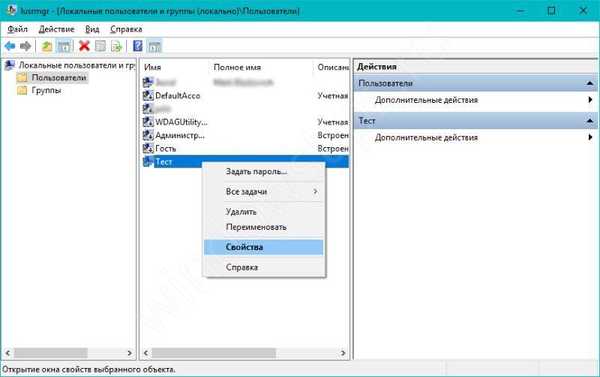
- Отвори картицу Чланство у групи и притисните дугме Додај. У прозору који се отвори „Избор: Групе“ притисните дугме "Напредно".
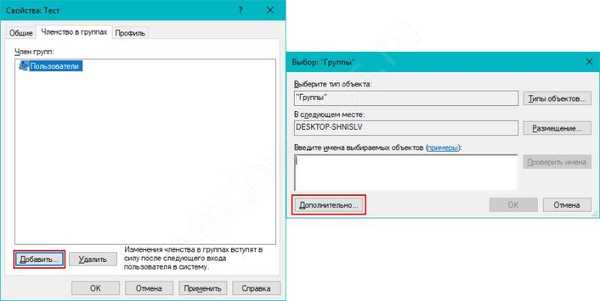
- Да бисте приказали избор листе група, притисните "Тражи". Пронађите групу Администратор, одаберите је и кликните ОК. Након тога ће се кориснику добити пуна администраторска права
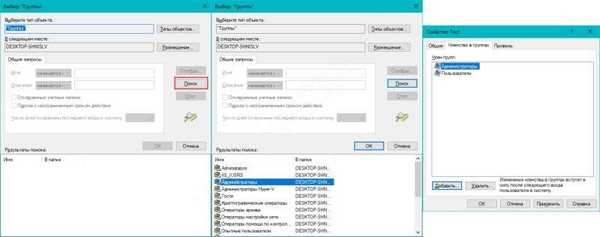
Додатак
- Ови савети вам неће помоћи ако имате домену мрежу и профиле организације. Корпоративне мреже се значајно разликују од уобичајених рачунара клијента.
- Мицрософт рачуни су другачије врсте и неки савети можда неће помоћи..
- Понекад је у случају оштећења системских датотека немогуће добити проширена права на било који профил. У овом случају ресетовање система или поновна инсталација могу помоћи..
Добар дан!











